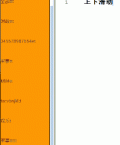https://git.oschina.net/vigiles/UScaleView
一.渐变色刻度值View控件
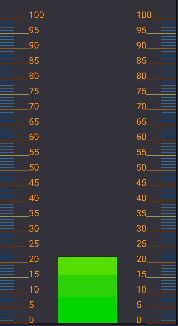
1.设计
1)希望能在xml里注册这个控件,通过xml配置一些初始参数,如:最小值、最大值、刻度线颜色长度、刻度文本颜色...;
2)色柱的高度是动态的,当制定新的高度后,绘制的色柱即为新高度,并且顶部位置对应刻度线的位置;
3)颜色渐变的位置是可控的,如:绿色渐变到黄色,在某个“刻度”发生;
2.技术分析
1)实现xml配置
(1)attrs.xml
在 /res/values/ 里新建一个attrs.xml文件,格式内容如下:
|
1 2 3 4 5 6 7 8 9 10 11 12 13 14 15 16 17 18 19 20 21 22 23 24 25 26 27 28 29 30 31 32 33 34 35 36 37 38 |
<?xml version="1.0" encoding="UTF-8"?> <resources> <!-- 自定义类的属性 --> <!-- 自定义属性集合 name=自定义名称 --> <declare-styleable name="UScaleViewAttrs"> <!-- 使用模式,1:水平,0:垂直 --> <attr name="typeHorizontalOrVertical" format="integer" /> <!-- 展示模式,2:表盘,1:居中线,0:圆柱 --> <attr name="typeFanOrLineOrCylinder" format="integer" /> <!-- 最大刻度 --> <attr name="valueMaxScale" format="integer" /> <!-- 最小刻度 --> <attr name="valueMinScale" format="integer" /> <!-- 默认刻度线颜色 --> <attr name="colorLineNormal" format="color" /> <!-- 节点刻度线颜色 --> <attr name="colorLineNode" format="color" /> <!-- 节点文本字号 --> <attr name="sizeOfText" format="dimension" /> <!-- 刻度线宽度,画笔笔触宽度 --> <attr name="sizeWidthOfLine" format="integer" /> <!-- 默认刻度线长度 --> <attr name="sizeLongOfLineNormal" format="integer" /> <!-- 节点刻度线长度 --> <attr name="sizeLongOfLineNode" format="integer" /> <!-- 刻度线间隔 --> <attr name="spaceBetweenLine" format="integer" /> <!-- 是否可以接收touch事件 --> <attr name="touchEnable" format="boolean" /> </declare-styleable> </resources> |
注意其根节点为 resources,然后一级子节点为 declare-styleable ,最内部是具体到每个控件属性的节点,如
|
1 |
<attr name="valueMaxScale" format="integer" /> |
attr,即声明一个属性,name中的字符串即属性的名称,format即属性值的数据类型。format可用的有很多,integer为单纯的数字,dimension为像素单位dp。color为“#ffffff”这种颜色值。其它string等同java。
在这个文件里声音一切会用到的、可能用到的、希望用到的属性。
记好这个 declare-styleable 的name 是 UScaleViewAttrs 。因为从下文你会发现,在java中获取attr节点配置的属性时是通过“UScaleViewAttrs_属性名”这种形式拿到的。
(2)自定义View
既然是在xml里配置实用,那么重写View时,就应该重写至少2个参数的构造方法。其 AttributeSet attrs 属性可以直接拿到xml里配置的属性集合。
|
1 2 3 4 5 6 7 8 9 10 |
private UScaleView(Context context, AttributeSet attrs) { TypedArray attributes = context.obtainStyledAttributes(attrs, R.styleable.UScaleViewAttrs); sizeLongOfLineNode = attributes.getInteger(R.styleable.UScaleViewAttrs_sizeLongOfLineNode, 50); sizeOfText = attributes.getDimension(R.styleable.UScaleViewAttrs_sizeOfText, 12); colorLineNormal = attributes.getColor(R.styleable.UScaleViewAttrs_colorLineNormal, Color.parseColor("#000000")); touchEnable = attributes.getBoolean(R.styleable.UScaleViewAttrs_touchEnable, false); attributes.recycle(); } |
attributes是通过上下文 根据attrs.xml 里配置的属性数据类型,读取xml中使用本控件时配置的属性值,封装后的属性数组。
我们可以使用attributes的getXXX方法针对性的拿到xml配置的属性值。如上面代码中sizeLongOfLineNode即为int类型的成员变量,它对应的属性即在attrs.xml里为integer。而sizeOfText也是int,但在attrs.xml里配置的数据类型为dimension,是一个dp数值。基本上每个get方法都有2个参数,第一个对应xml里的属性名,第2个为一个默认值,当从xml里读不到相关属性时,就指定为此默认值。
注意用完后,recycle。
除了属性的初始化,一般还对用到的Paint进行初始化。Canvas会在onDraw方法中由系统提供。
(3)xml中的引用
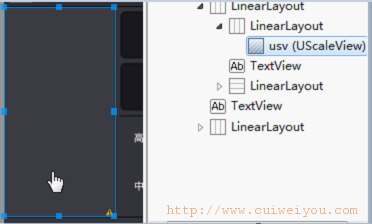
看代码,这个自定义控件放在一个LinearLayout里,注意width和height都是android命名空间下的属性:
|
1 2 3 4 5 6 7 8 9 10 11 12 13 14 15 16 17 18 19 20 21 22 23 24 25 |
<LinearLayout android:layout_width="0dp" android:layout_height="match_parent" android:layout_weight="1" android:orientation="horizontal" > <com.cuiweiyou.UScaleView android:id="@+id/usv" android:layout_width="match_parent" android:layout_height="match_parent" cuiweiyou:colorLineNode="#ff9900" cuiweiyou:colorLineNormal="#0099ff" cuiweiyou:sizeLongOfLineNode="50" cuiweiyou:sizeLongOfLineNormal="30" cuiweiyou:sizeOfText="9dp" cuiweiyou:sizeWidthOfLine="1" cuiweiyou:spaceBetweenLine="50" cuiweiyou:touchEnable="false" cuiweiyou:typeFanOrLineOrCylinder="0" cuiweiyou:typeHorizontalOrVertical="1" cuiweiyou:valueMaxScale="100" cuiweiyou:valueMinScale="0" /> </LinearLayout> |
“cuiweiyou” 是我们自定义的命名空间,后面的 colorLineNode、sizeLongOfLineNode、spaceBetweenLine、touchEnable都是在 attrs.xml 里配置好了的。
需要注意的是,并非这里声明了属性,View的构造方法里就得初始化。仅初始化用到的,所以这里声明了的并非就是有效的。同样上文说到了,你这里没有声明的属性,我们会在构造方法里给个默认值。
看看 cuiweiyou 这个命名空间怎么来的:
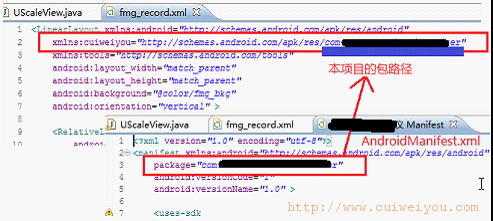
如图,在布局文件中,最外层的容器中声明一个xmlns为cuiweiyou,这个约束指向本项目的包名。
2)色柱高度
首先明确View的生命周期,看简图所示xml中注册的view生命周期:
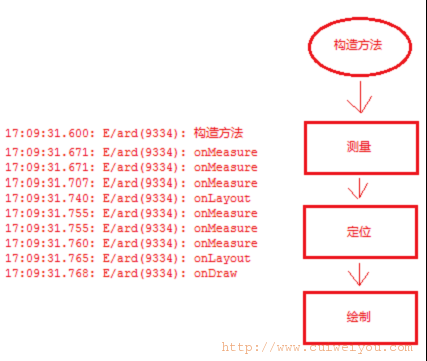
无论onMeasure测量多少次,最后终究会执行onLayout定位,并最终onDraw绘制控件。
在onMeasure中,确定本控件的宽高,在onLayout中确定子元素的位置。
但是要获取本view的最终宽高,一般都在onLayout中通过get方法获取,此时的数值是准确数值。
(1)控件的高度
看一段典型代码:
|
1 2 3 4 5 6 7 8 9 10 11 12 13 14 15 16 17 18 19 20 21 22 23 24 25 26 27 28 |
/** 测量本控件宽高 * TODO wrap_content 尚未处理(累加刻度线、文字的宽高) */ @Override protected void onMeasure(int widthMeasureSpec, int heightMeasureSpec) { super.onMeasure(widthMeasureSpec, heightMeasureSpec); int widthMode = MeasureSpec.getMode(widthMeasureSpec); int widthSize = MeasureSpec.getSize(widthMeasureSpec); int heightMode = MeasureSpec.getMode(heightMeasureSpec); int heightSize = MeasureSpec.getSize(heightMeasureSpec); int width; int height; if (widthMode == MeasureSpec.EXACTLY){ width = widthSize; } else { width = (int) (getPaddingLeft() + getPaddingRight()); // 1. } if (heightMode == MeasureSpec.EXACTLY) { height = heightSize; } else { height = (int) (getPaddingTop() + getPaddingBottom()); // 2. } setMeasuredDimension(width, height); } |
此代码仅适用于martch_parent和制定具体dp的情况,如果是wrap_content,还须要在 注释 1. 2. 行中加上子元素的宽高。
(2)元素定位
示例代码,获取view最终的宽高。
|
1 2 3 4 5 6 7 8 9 10 |
@Override protected void onLayout(boolean changed, int left, int top, int right, int bottom) { super.onLayout(changed, left, top, right, bottom); widthOfUSV = getWidth(); // 本view的宽 heightOfUSV = getHeight(); // 本viwe的高 widthOfModule = widthOfUSV / 3; // } |
除了获取宽高,还会根据xml配置的刻度线间隔、最大值、最小值等进行计算,以优化绘制效果。如:这个view在屏幕上最终占据的宽高是有限的,如果在限定高度内,按最大值和最小值计算刻度线间隔,与xml里配置的数值有差距,就须要处理一下。
此时也看出,如果设计不合理,可能一下原定属性就没有用处。
3)颜色渐变位置
(1)创建渐变色
对于渐变色,Android中提供了 LinearGradient 对象,常用的一种构造方法:
|
1 2 3 4 5 6 7 8 9 10 11 12 13 |
LinearGradient shader = new LinearGradient( starX, // 起点x 0, // 起点y starX, // 终点x height - paddingBottom, // 终点y new int[] { // 颜色数组,从屏幕顶部到底部 Color.RED, Color.YELLOW, Color.GREEN}, null, // 过渡位置 new float[]{0 , 0.5f, 1.0f},长度和颜色数组相同 Shader.TileMode.REPEAT); // CLAMP:边界像素拉伸。REPEAT:平铺拉伸位图。MIRROR:镜像渲染。 |
注意理解前4个参数指定的渐变方向:
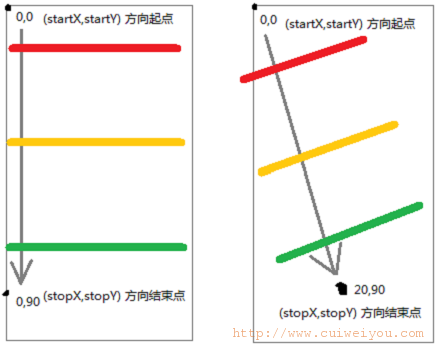
垂直于方向上的像素的颜色是相同的。
第6个参数,如果为null,则按照第5个参数中颜色数组长度平分颜色比例,否则就按照指定的比例。当然不为null时,两个数组的长度须相同。
第7个参数,Shader.TileMode有3种参数可供选择,分别为CLAMP、REPEAT和MIRROR:
CLAMP的作用是如果渲染器超出原始边界范围,则会复制边缘颜色对超出范围的区域进行着色;
REPEAT的作用是在横向和纵向上以平铺的形式重复渲染位图;
MIRROR的作用是在横向和纵向上以镜像的方式重复渲染位图。
(2)绘制
将此渐变色作为画笔的颜色:
|
1 2 3 4 |
Paint paint = new Paint(); paint.setShader(shader); // 指定渐变色填充 |
LinearGradient限定了渐变方向(渐变发生的距离),当画笔在其某个位置时,绘出的像素就是对应的颜色。超出其限定距离时,即按照TileMode 指定的模式绘制,或镜像色,或拉伸色等。
而画笔到底能画多大的画面,还是由Canvas说了算:
|
1 2 3 4 5 |
// 定义矩形(左 上 右 下) RectF cylinder = new RectF(starX, paddingTop + valueOfDB, starX + widthOfCylinder, height - paddingBottom); canvas.drawRect(cylinder, paint); |
这里RectF为一个矩形区域,其规定的左上右下圈定的范围,是画笔可以绘制像素的范围,超出这个范围就没有作用。为了可视效果的美观,要根据LinearGradient限定的方向距离进行优化。
还要注意的是,同上图所示。绘制是从View的左上角开始的,LinearGradient和RectF中的x、y也都是相对于View而言的。而我们想看的色柱按常理是落在view的底部,所以,为了确保色柱在view底,其“stopY一定就是view的高”,startY即view的高减去色柱的高。
4)刻度绘制
这一部分就比较简单了。
|
1 2 3 4 |
// 画线(startX,startY,stopX,stopY,画笔) canvas.drawLine(startX, startY, stopX, stopY, paint); |
按照比例分好间距,依次累加改变startX、stopY更新即可。按照既定效果,分别两侧画出。
二.三纯色刻度值View控件
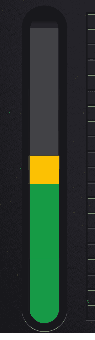
这个和渐变色完全是两回事,从图中看出,关键还是左侧的胶囊色柱。Android并未提供类似于LinearGradient 这种可以指定纯色的对象。虽然提供了其兄弟类型ComposeShader,可以嵌套2个LinearGradient或2个BitmapShader或LinearGradient+BitmapGradient,但经测试,绘出的却是白色。

好在Canvas还有一个 drawBitmap 方法,可以绘制bitmap类型的数据,如果这个bitmap就是3中颜色,那么就能有效果了。
本章节就不对 构造方法、测量、定位 赘述了。
1.Bitmap创建
直接从图片加载bitmap:
|
1 2 3 4 5 |
bmpRed = ((BitmapDrawable) getResources().getDrawable(R.drawable.red)).getBitmap(); bmpYellow = ((BitmapDrawable) getResources().getDrawable(R.drawable.yellow)).getBitmap(); bmpGreen = ((BitmapDrawable) getResources().getDrawable(R.drawable.green)).getBitmap(); |
按比例缩放bitmap,得到新的bitmap:
|
1 2 3 4 5 |
matrixRed = new Matrix(); matrixRed.postScale(50, redHeight / 10); // 水平、垂直,缩放倍数 bmp_red = Bitmap.createBitmap(bmpRed, 0, 0, 10, 10, matrixRed, true); // (源bmp,裁剪startx,starty,裁剪的宽,高) |
2.Bitmap拼接
通过上面的方法,得到3个合适宽高的纯色的bitmap,然后用下面的代码将之合并到一个bitmap:
|
1 2 3 4 5 6 7 |
multiColorBmp = Bitmap.createBitmap(width, multiHeight, Config.ARGB_8888); Canvas ccc = new Canvas(multiColorBmp); ccc.drawBitmap(bmp_red, 0, 0, null); ccc.drawBitmap(bmp_yellow, 0, bmp_red.getHeight(), null); ccc.drawBitmap(bmp_green, 0, bmp_yellow.getHeight() + bmp_red.getHeight(), null); |
此时的multiColorBmp即最终可以绘制到胶囊里的色柱。
3.纯色绘制
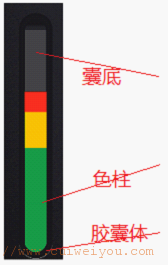
因为项目的需要,囊体和囊底都是图片,所以这里还有个问题,如何让色柱绘制的时候,只在规定高度内显示,其余部分又能正常显示囊底。
一个新的对象 PorterDuffXfermode 。它给出的概念如果PhotoShop中图层的叠加模式:
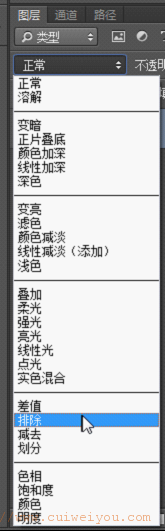
网上的资料:
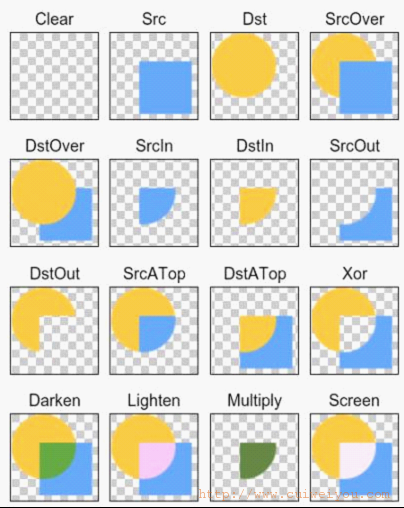
再明确一个概念:首先绘制出的为dst,再次绘制的为src。所以,首先绘制囊底,囊底是dst,要让再次绘制的色柱src仅遮挡其高度内的像素,那么可以使用SRC_ATop(测试SRC_IN亦可)。
具体代码:
|
1 2 3 4 5 6 7 8 9 10 11 12 13 14 15 16 17 18 19 20 21 |
@Override protected void onDraw(Canvas canvas) { super.onDraw(canvas); int sc = canvas.saveLayer(0, 0, width, height, null, Canvas.ALL_SAVE_FLAG); Rect rect = new Rect(0, 0, width, height); canvas.drawBitmap(bmp, rect, rect, paint); // 已绘制的为dst paint.setXfermode(mFermode); // 图像叠加方式 if(null != multiColorBmp){ canvas.drawBitmap(multiColorBmp, 0, height - multiColorBmp.getHeight(), paint); } paint.setXfermode(null); canvas.restoreToCount(sc); // 去除黑边 } |
-end
本文由崔维友 威格灵 cuiweiyou vigiles cuiweiyou 原创,转载请注明出处:http://www.gaohaiyan.com/1799.html
承接App定制、企业web站点、办公系统软件 设计开发,外包项目,毕设